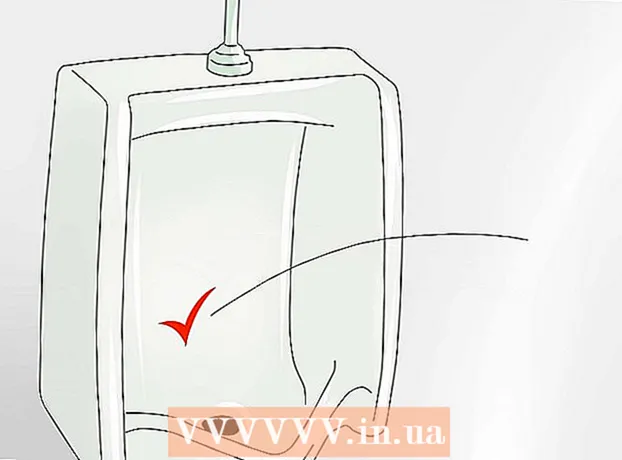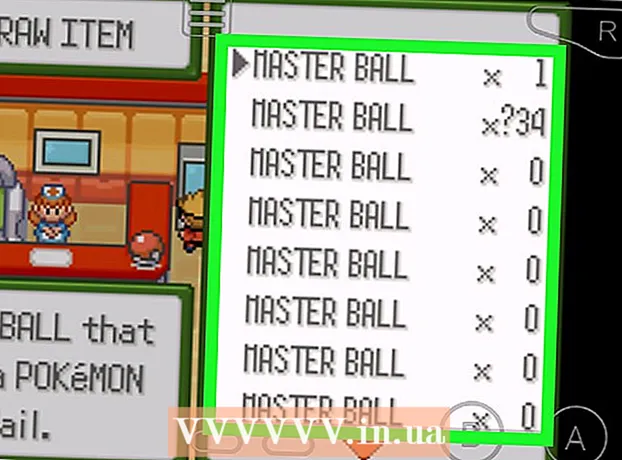Autorius:
Robert Simon
Kūrybos Data:
21 Birželio Birželio Mėn 2021
Atnaujinimo Data:
1 Liepos Mėn 2024
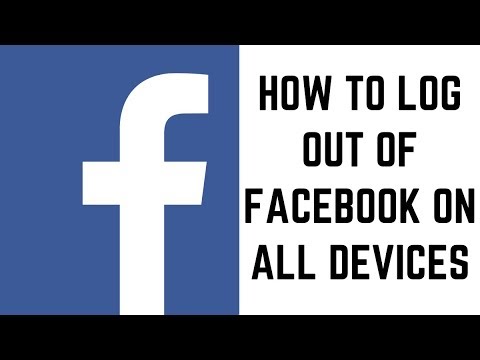
Turinys
Prižiūrėti „Facebook“ paskyros prisijungimą yra tikslinga tik tada, kai turite asmeninį kompiuterį, tačiau jei dalijatės kompiuteriu su kitais, turėtumėte atsijungti iškart, kai tik turite prieigą. Jei pamiršote atsijungti naudodamiesi viešu ar bendru kompiuteriu, naudodamiesi „Facebook“ saugos nustatymais galite atsijungti nuotoliniu būdu. Jei jums reikia atsijungti nuo programos „Messenger“, atliksite dar kelis veiksmus, nes programoje nėra atsijungimo. Norėdami nutraukti „Facebook“ naudojimą, taip pat galite išjungti savo paskyrą.
Žingsniai
1 būdas iš 4: atsijunkite „Facebook“ puslapyje
Spustelėkite mažą rodyklę viršutiniame dešiniajame kampe. Ši piktograma yra mėlynos „Facebook“ pavadinimų juostos dešinėje. Tai rodyklė žemyn ir atrodo.

Spustelėkite „Atsijungti“ yra meniu apačioje. Atlikdami šį veiksmą, nedelsdami atsijungsite nuo „Facebook“ paskyros. skelbimas
2 metodas iš 4: atsijunkite telefono programoje
Atidarykite „Facebook“ meniu. Norėdami atidaryti „Facebook“ meniu, apatiniame dešiniajame kampe („iOS“) arba viršutiniame dešiniajame kampe („Android“) palieskite mygtuką „☰ Daugiau“.

Slinkite žemyn ir pasirinkite "Atsijungti" (Atsijungti). Ši parinktis yra meniu apačioje.- Dar kartą pasirinkite „Atsijungti“ ir patvirtinkite. Taigi, jūs atsijungėte nuo „Facebook“ paskyros ir grįžote į prisijungimo ekraną.
- Jei „Facebook“ paskyra sinchronizuojama su „Android“ įrenginiu, sinchronizavimas taip pat baigiasi.
3 metodas iš 4: Nuotolinis atsijungimas

Naudokite šį metodą, norėdami atsijungti nuo „Facebook“ paskyros kompiuteryje ar įrenginyje, kurio nebenaudojate. Jei pamiršote atsijungti nuo „Facebook“ kompiuteryje darbe ar mokykloje arba draugo telefone, galite naudoti saugos nustatymus norėdami atsijungti nuotoliniu būdu.- Šis metodas gali padėti atsijungti nuo „Facebook Messenger“ - programoje nėra galimybės atsijungti.
Eikite į puslapį Saugos nustatymai. Šią parinktį rasite paskyros nustatymuose.
- Kompiuteris - spustelėkite rodyklę žemyn viršutiniame dešiniajame „Facebook“ pagrindinio puslapio kampe, pasirinkite „Nustatymai“, tada pasirinkite „Sauga“. Taip pat galite pasiekti jį iš adreso ir prisijungti, kai to reikia.
- „Facebook“ programoje ir naršyklėje mobiliesiems - palieskite mygtuką ☰, slinkite žemyn ir pasirinkite „Paskyros nustatymai“ ir pasirinkite „Sauga“.
Atidarykite prisijungimų sąrašą. Šis sąrašas rodo visus kartus, kai esate prisijungę prie „Facebook“. Informacija apima jūsų dabartinį įrenginį, mobilųjį įrenginį ir kitus įrenginius, kuriuos naudojate prisijungdami prie „Facebook“.
- Kompiuteryje - spustelėkite „Kur esate prisijungę“. Tai rasite netoli privatumo meniu apačios.
- „Facebook“ programoje ir naršyklėje mobiliesiems pasirinkite „Aktyvios sesijos“.
Išplėskite kiekvieną informacijos skyrių, kad pamatytumėte, iš kur prisijungėte (kompiuteriams). Pamatysite įrenginio pavadinimą (pateiktą „Facebook“), vietą ir paskutinį prisijungimą. Naudokite šią informaciją norėdami baigti prisijungimą.
- Matysite prisijungimo laiką, įskaitant dabartinį laiką, naudojamą mobilųjį įrenginį ir „Messenger“.
Užbaikite vieną prisijungimą, kad galėtumėte atsijungti nuotoliniu būdu. Tai nutrauks bandymą prisijungti prie konkretaus įrenginio, o „Facebook“ persijungs į prisijungimo ekraną. Jei kas nors peržiūri jūsų „Facebook“ iš tos naršyklės ar programos, jis bus nedelsiant „išmestas“.
- Darbalaukyje - norėdami atsijungti, šalia savo prisijungimo spustelėkite parinktį „Baigti veiklą“.
- „Facebook“ programoje ir naršyklėje mobiliesiems - norėdami atsijungti, šalia savo prisijungimo palieskite „X“.
Spustelėkite „Baigti visą veiklą“, jei norite atsijungti nuo visų įvykių (darbalaukiui). Jei norite įsitikinti, kad neliko prisijungimų, turėtumėte spustelėti nuorodą „Baigti visą veiklą“, esančią virš skilties „Kur esate prisijungę“. Tai padės jums išeiti iš „Facebook“ visuose importuotuose įrenginiuose, įskaitant dabartinį įrenginį.
- Ši parinktis galima tik tada, kai „Facebook“ pasiekiate kompiuteriu.
4 metodas iš 4: atsijunkite nuo „Facebook Messenger“ programos
- Naudokite nuotolinio atsijungimo metodą. „Facebook Messenger“ nėra galimybės atsijungti programoje. Tai reiškia, kad norėdami atsijungti nuo paskyros, turite atlikti kelis veiksmus. Greičiausias būdas yra naudoti nuotolinio atsijungimo metodą aukščiau esančiame tekste. Raskite laiką, kai prisijungėte prie „Messenger“, ir pasirinkite „Baigti“, kad atsijungtumėte.
- Tai yra vienintelis būdas atsijungti nuo „Messenger“ „iPhone“, „iPad“ ar „iPod Touch“.
Išvalykite programos duomenis („Android“). Kitas būdas atsijungti nuo „Messenger“ sistemoje „Android“ yra programos duomenų ištrynimas tokiu būdu:
- „Android“ įrenginyje atidarykite programos nustatymus.
- Pasirinkite „Apps“ arba „Application Manager“.
- Programų sąraše pasirinkite „Messenger“.
- Pasirinkite mygtuką "Išvalyti duomenis". Jei nematote šios parinkties, pirmiausia turėtumėte pasirinkti „Saugykla“. Tai padės atsijungti nuo „Messenger“ paskyros.
Atsijunkite nuo „Facebook“ paskyros, kad daugiau nebebūtumėte prisijungę prie „Messenger“. Jei prisijungsite prie „Facebook“ paskyros įrenginyje naudodami „Messenger“, ši programa bus prisijungta vienu palietimu. Todėl, jei nenorite lengvai prisijungti prie „Messenger“, turėtumėte atsijungti nuo „Facebook“. skelbimas